PowerPoint 基本操作方法
PPT基础教程
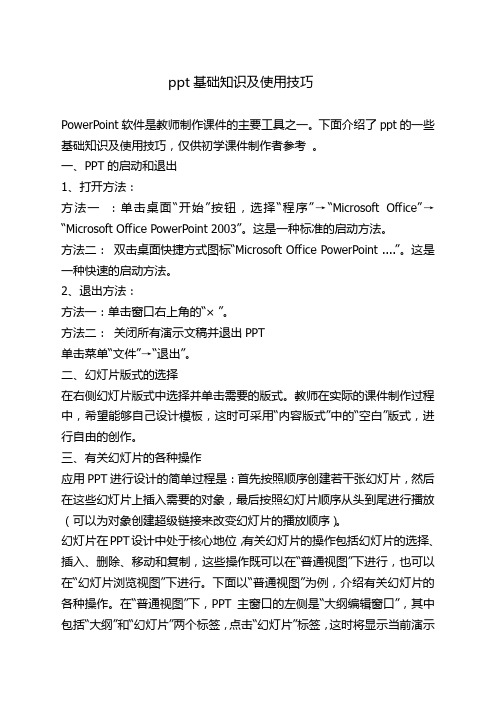
ppt基础知识及使用技巧PowerPoint软件是教师制作课件的主要工具之一。
下面介绍了ppt的一些基础知识及使用技巧,仅供初学课件制作者参考。
一、PPT的启动和退出1、打开方法:方法一:单击桌面“开始”按钮,选择“程序”→“Microsoft Office”→“Microsoft Office PowerPoint 2003”。
这是一种标准的启动方法。
方法二:双击桌面快捷方式图标“Microsoft Office PowerPoint ....”。
这是一种快速的启动方法。
2、退出方法:方法一:单击窗口右上角的“× ”。
方法二:关闭所有演示文稿并退出PPT单击菜单“文件”→“退出”。
二、幻灯片版式的选择在右侧幻灯片版式中选择并单击需要的版式。
教师在实际的课件制作过程中,希望能够自己设计模板,这时可采用“内容版式”中的“空白”版式,进行自由的创作。
三、有关幻灯片的各种操作应用PPT进行设计的简单过程是:首先按照顺序创建若干张幻灯片,然后在这些幻灯片上插入需要的对象,最后按照幻灯片顺序从头到尾进行播放(可以为对象创建超级链接来改变幻灯片的播放顺序)。
幻灯片在PPT设计中处于核心地位,有关幻灯片的操作包括幻灯片的选择、插入、删除、移动和复制,这些操作既可以在“普通视图”下进行,也可以在“幻灯片浏览视图”下进行。
下面以“普通视图”为例,介绍有关幻灯片的各种操作。
在“普通视图”下,PPT主窗口的左侧是“大纲编辑窗口”,其中包括“大纲”和“幻灯片”两个标签,点击“幻灯片”标签,这时将显示当前演示文稿内所有幻灯片的缩略图,每张幻灯片前的序号表示它在播放时所处的顺序,通过拖动滚动条可显示其余幻灯片,有关幻灯片的操作在该区域进行。
1、幻灯片的选择有许多操作的前提都要求先选择幻灯片,对幻灯片的选择包括单选(选择一张幻灯片)和多选(同时选择多张幻灯片),其中多选又包括连续多选(相邻的多张幻灯片)和非连续多选(不相邻的多张幻灯片),操作方法如下:(1)单选:单击需要选定的幻灯片缩略图(如上图:左侧黄色方框里的幻灯片尾缩略图),缩略图出现蓝色框线,该幻灯片被称作“当前幻灯片”。
第18讲 powerpoint 基础操作

如果插入的是视频对象,幻灯片上有该视频图形的第一幅画面;如果插 入的是声音对象,幻灯片上会出现一个喇叭图标。 练习插入一首歌曲“笑忘歌”,选择单击时播放。
2.添加动画效果 “自定义动画”命令可以规定幻灯片上对象出现的方式、出现的时间和顺序 以及伴随的声音等,增强幻灯片的感染力,提高趣味性。 操作方法: 选中一个对象,选择 “任务窗格”上“开始工作”菜单中的“自定义动画”命 令项
三、幻灯片中文本、表格、图形等媒体对象的创建和编辑 (重点)
1. 文本对象的编
辑 1). 有文本占位符时输入文本 ⑴单击文本占位符 ⑵输入文本文字
虚线框的范围为输入文字显示的范围,当输入 的文字超出这个范围时,就需要自己动手调节范围 的大小,或者设置字号,使字变小;而且,占位符 的位置也可以移动,其操作方法类似Word中文本 框的操作。
二 PowerPoint 2003基本操作 1.使用“内容提示向导”创建演示文稿 在“内容提示向导”的指导下,用 户可分五步完成演示文稿的建立,每一 步都有对应的对话框,其间用户只需按 照向导的引导,做出一系列的选择,或 提供一些基本的信息,然后单击相应对 话框中的“下一步”按钮,直至单击 “完成”按钮,结束“向导”,此时会 生成一个含有多张幻灯片的演示文稿。 例: 利用“内容提示向导”建立一个贺卡的演示文稿。
动画方式
切换效果
换片方式 应用范围
4.超链接 为了实现交互式的文稿演示,常需要从一张幻灯片跳转至特定的幻灯片, 或调用其他应用程序,这就是幻灯片中的超链接方式。 1)设置媒体对象的超级链接 ⑴选择幻灯片中要设置超链接的媒体对象 ⑵选择“插入”菜单中的“超链接”命令项 ⑶在“插入超链接”对话框中,选择链接到“本文档中的位置”选项 ⑷在“请选择文档中的位置” 文档结构窗格的列表中选择 要链接的幻灯片 完成超链接设置。同时,我们 会看到所选择的文本对象出现 字体颜色的改变并自动产生下 划线修饰。 PowerPoint 幻灯片上 的文本、图形、表格、图表等 媒体,都可以作为超链接的对 象进行超链接设置。
演示文稿的基本操作

4. 备注窗格
每张幻灯片都有备注页,用于保存幻灯片的备注信息。 每张幻灯片都有备注页,用于保存幻灯片的备注信息。
5. 状态栏
状态栏提供了正在编辑的演示文稿所包含幻灯片的总张数 ( 分母 ), 当 前处于第几张幻灯片( 以及该幻灯片使用的设计模板名称。 前处于第几张幻灯片 分子 ), 以及该幻灯片使用的设计模板名称。
退出
6
计算机应用基础powerpoint
退出 PowerPoint 2003
与退出其它应用程序操作方法一样: 与退出其它应用程序操作方法一样: (1) 单击 单击PowerPoint 2003窗口标题栏右上角的关闭按钮。 窗口标题栏右上角的关闭按钮。 窗口标题栏右上角的关闭按钮 (2) 双击 双击PowerPoint 2003窗口标题栏左上角的控制窗口图标。 窗口标题栏左上角的控制窗口图标。 窗口标题栏左上角的控制窗口图标 (3) 单击 单击PowerPoint 2003窗口标题栏的控制菜单图标,选择“关闭” 窗口标题栏的控制菜单图标, 窗口标题栏的控制菜单图标 选择“关闭” 命令。 命令。 (4) 选择“文件”菜单中的“退出”命令。 选择“文件”菜单中的“退出”命令。 (5) 按【Alt + F4】组合键。 】组合键。 如果退出PowerPoint 2003之前,有内容尚未存盘,则系统会弹出 之前, 如果退出 之前 有内容尚未存盘, 一个对话框,提醒用户是否保存文档,可根据需要回答。 一个对话框,提醒用户是否保存文档,可根据需要回答。
“新建演示文稿”任务窗格 新建演示文稿” 新建演示文稿
退出
8
计算机应用基础powerpoint
1. 新建空演示文稿
幻灯片版式: 版式”是指幻灯片内容在幻灯片上的排列方式。 幻灯片版式:“版式”是指幻灯片内容在幻灯片上的排列方式。 幻灯片版式有文字版式、内容版式、文字和内容版式、其它版式。 幻灯片版式有文字版式、内容版式、文字和内容版式、其它版式。 版式的组成:由占位符组成。也就是带虚线的方框。 版式的组成:由占位符组成。也就是带虚线的方框。 可放置文字:标题、项目符号等。 可放置文字:标题、项目符号等。 占位符 幻灯片内容:表格、图表、图片、形状和剪贴画。 幻灯片内容:表格、图表、图片、形状和剪贴画。 (1) 启动 启动PowerPoint 2003,自动创建 , 创建空演示文稿方法 (2) 任务窗格中选择“空演示文稿” 任务窗格中选择“空演示文稿” (3) 单击工具栏的“新建”按钮 单击工具栏的“新建” (3) 按Ctrl+N快捷键 快捷键 空演示文稿的默认文件名为:演示文稿1、演示文稿2……,扩展名 空演示文稿的默认文件名为:演示文稿 、演示文稿 , 为.PPT。并打开“幻灯片版式”任务窗格,供用户选择所需版式。 。并打开“幻灯片版式”任务窗格,供用户选择所需版式。
PPT自学入门完整教程

整教程contents •PPT基本概念与操作•文本编辑与排版技巧•插入图片、形状和图表等元素•动画效果与切换方式设置•母版、模板和主题应用•幻灯片放映与输出技巧•总结回顾与拓展学习资源目录01CATALOGUEPPT基本概念与操作PPT(PowerPoint)是一种演示文稿软件,用于制作幻灯片演示。
PPT的作用包括:辅助演讲、展示数据、传达信息、制作课件等。
PPT广泛应用于企业、学校、政府机构等领域。
什么是PPT及其作用PPT界面介绍与基本操作PPT界面包括标题栏、菜单栏、工具栏、幻灯片窗格、备注窗格等。
基本操作包括选择幻灯片、添加文本、插入图片、设置动画等。
新建、保存和打开演示文稿新建演示文稿可以通过快捷键Ctrl+N或点击文件菜单中的新建选项来创建新的演示文稿。
保存演示文稿可以通过快捷键Ctrl+S或点击文件菜单中的保存选项来保存当前的演示文稿。
建议定期保存以防止数据丢失。
打开演示文稿可以通过快捷键Ctrl+O或点击文件菜单中的打开选项来打开已有的演示文稿。
在打开对话框中选择要打开的文件即可。
文本编辑与排版技巧02CATALOGUE03查找和替换文本使用“查找”和“替换”功能,快速定位并修改指定的文本内容。
01在幻灯片中输入文本点击文本框或占位符,直接输入需要的文字内容。
02编辑文本选择需要编辑的文本,进行复制、粘贴、剪切、撤销等操作。
输入与编辑文本内容选择需要设置的文本,从字体列表中选择合适的字体,如宋体、黑体、楷体等。
字体设置字号设置颜色设置调整文本的字号大小,以适应不同的排版需求。
为文本选择合适的颜色,以增强视觉效果和突出重点。
030201设置字体、字号和颜色等属性设置文本段落的对齐方式,如左对齐、右对齐、居中对齐和两端对齐等。
段落对齐方式调整文本段落的首行缩进、悬挂缩进等,使排版更加美观和易读。
缩进设置根据需要调整文本的行距和段距,使排版更加紧凑或宽松。
行距和段距调整段落对齐方式及缩进设置插入图片、形状和图表等元素03CATALOGUE插入图片及调整大小和位置在PPT中插入图片的方法01点击“插入”选项卡,选择“图片”按钮,从计算机中选择需要插入的图片。
王芳幻灯片简介及基本操作
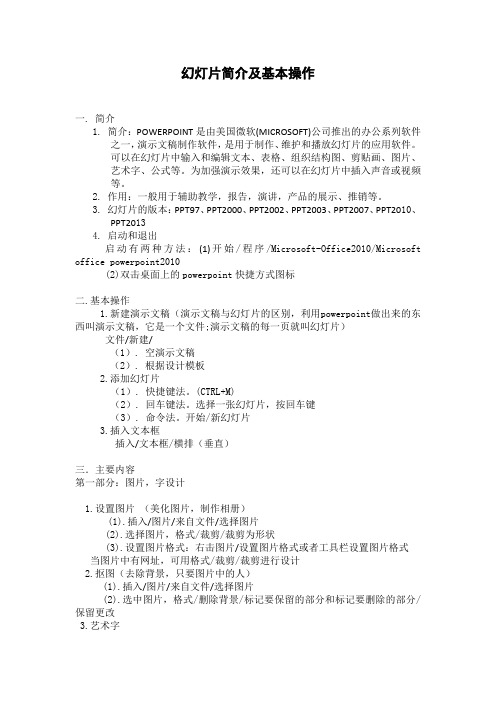
幻灯片简介及基本操作一. 简介1. 简介:POWERPOINT是由美国微软(MICROSOFT)公司推出的办公系列软件之一,演示文稿制作软件,是用于制作、维护和播放幻灯片的应用软件。
可以在幻灯片中输入和编辑文本、表格、组织结构图、剪贴画、图片、艺术字、公式等。
为加强演示效果,还可以在幻灯片中插入声音或视频等。
2. 作用:一般用于辅助教学,报告,演讲,产品的展示、推销等。
3. 幻灯片的版本:PPT97、PPT2000、PPT2002、PPT2003、PPT2007、PPT2010、PPT20134. 启动和退出启动有两种方法:(1)开始/程序/Microsoft-Office2010/Microsoft office powerpoint2010(2)双击桌面上的powerpoint快捷方式图标二.基本操作1.新建演示文稿(演示文稿与幻灯片的区别,利用powerpoint做出来的东西叫演示文稿,它是一个文件;演示文稿的每一页就叫幻灯片)文件/新建/(1).空演示文稿(2). 根据设计模板2.添加幻灯片(1). 快捷键法。
(CTRL+M)(2). 回车键法。
选择一张幻灯片,按回车键(3). 命令法。
开始/新幻灯片3.插入文本框插入/文本框/横排(垂直)三.主要内容第一部分:图片,字设计1.设置图片(美化图片,制作相册)(1).插入/图片/来自文件/选择图片(2).选择图片,格式/裁剪/裁剪为形状(3).设置图片格式:右击图片/设置图片格式或者工具栏设置图片格式当图片中有网址,可用格式/裁剪/裁剪进行设计2.抠图(去除背景,只要图片中的人)(1).插入/图片/来自文件/选择图片(2).选中图片,格式/删除背景/标记要保留的部分和标记要删除的部分/保留更改3.艺术字(1).插入/艺术字(2).设置艺术字格式:选中艺术字,在格式中设计字的格式或者右击艺术字,设置文字。
文本效果/转换可对字进行设计。
第二部分:触发器应用1.简单介绍动画设计(1).插入/图片/来自文件/选择图片(2).动画窗口设计“进入”(绿色)添加动画“强调”(黄色)添加动画“退出”(红色)对一幅图设计动画2.触发器应用(1).插入两幅图和两个文本输入文字如“春天”和“夏天”,同上面的方法设计格式(2).先把春天这幅图设计“淡出”,双击动画窗格“淡出”对话框的“计时”点击“触发器”,选中“单击下列对象时启动效果”在右边的下拉框中点击“春天”,再把夏天这幅图设计“淡入”,双击动画窗格“淡入”对话框的“计时”点击“触发器”,选中“单击下列对象时启动效果”在右边的下拉框中点击“春天”,开始设计为“与上一动画同时”即可。
PPT常规使用方法和技巧

PPT常规使用方法和技巧一、对象的添加:制作演示文稿,添加对象是最常见的操作。
1.1. 新建幻灯片默认情况下,启动PowerPoint2003(其他版本相似)时,系统新建一份空白演示文稿,并新建1张幻灯片。
我们可以通过下面三种方法,在当前演示文稿中添加新的幻灯片:方法一:快捷键法。
按“Ctrl+M”组合键,即可快速添加1张空白幻灯片。
方法二:回车键法。
在“普通视图”下,将鼠标定在左侧的窗格中,然后按下回车键(“E nter”),同样可以快速插入一张新的空白幻灯片。
方法三:命令法。
执行“插入→新幻灯片”命令,也可以新增一张空白幻灯片。
1.2. 插入文本框通常情况下,在演示文稿的幻灯片中添加文本字符时,需要通过文本框来实现。
1、执行“插入→文本框→水平(垂直)”命令,然后在幻灯片中拖拉出一个文本框来。
2、将相应的字符输入到文本框中。
3、设置好字体、字号和字符颜色等。
4、调整好文本框的大小,并将其定位在幻灯片的合适位置上即可。
注意:也可以用“绘图”工具栏上的文本框按钮来插入文本框,并输入字符。
1.3. 直接输入文本如果演示文稿中需要编辑大量文本,我推荐大家使用下面直接输入文本的方法。
在“普通视图”下,将鼠标定在左侧的窗格中,切换到“大纲”标签下。
然后直接输入文本字符。
每输入完一个内容后,按下“Enter”键,新建一张幻灯片,输入后面的内容。
注意:如果按下“Enter”键,仍然希望在原幻灯片中输入文本,只要按一下“Tab”键即可。
此时,如果想新增一张幻灯片,按下“Enter”键后,再按一下“Shift+Tab”键就可以了1.4. 插入图片为了增强文稿的可视性,向演示文稿中添加图片是一项基本的操作。
1、执行“插入→图片→来自文件”命令,打开“插入图片”对话框。
2、定位到需要插入图片所在的文件夹,选中相应的图片文件,然后按下“插入”按钮,将图片插入到幻灯片中。
3、用拖拉的方法调整好图片的大小,并将其定位在幻灯片的合适位置上即可。
PowerPoint_2007基本操作
3.删除幻灯片和调整幻灯片顺序
将要删除幻灯片设置为当前幻灯 片,单击“开始”选项卡“幻灯 片”组中的“删除”按钮
或在要删除的幻灯片上右 击鼠标,在弹出的快捷菜 单中选择“删除幻灯片”
要调整幻灯片的顺序,单击大 纲栏中的幻灯片号图标,然后 将其上下拖动
也可以在“幻灯片浏览视图”或 “幻灯片视图”中单击某张幻灯片, 然后按住鼠标左键拖动幻灯片到指 定位置
占位符
视图按钮 备注栏
16.2 演示文稿的组成与设计原则
每张幻灯片一般至少包括两部分内容:幻灯片标题(用 来表明主题)、若干文本条目(用来论述主题);另外还可 以包括图形、表格等其他对于论述主题有帮助的内容。 如果是由多张幻灯片组成的演示文稿,通常在第一张幻 灯片上单独显示演示文稿的主标题,在其余幻灯片上分别列 出与主标题有关的子标题和文本条目。 在进行演示文稿设计时一般应遵循以下设计原则: • 重点突出 • 简捷明了 • 形象直观
利用PowerPoint “自定义放映”功能,我们可以根据实际情况选择现有演示 文稿中的相关幻灯片组成一个新的演示文稿。
在“幻灯片放映”选项卡中单击“自定 义幻灯片放映”按钮下方的三角按钮, 在展开的菜单中单击“自定义放映”项 1
打开“自定义放映” 对话框,单击“新建” 按钮 2
打开“定义自定义放映”对话框,单击选择所需的幻灯片,再单击 “添加”按钮,这些幻灯片显示在右侧的“在自定义放映中的幻灯片” 栏中 3
在 “设置形状格式”对话框中选 择左侧的“填充”项,然后在右侧 设置填充效果 4
单击不同的单选钮,展开的 设置选项各不相同,如单击 “渐变填充”单选钮
5
在“预设颜色”下拉列表选 择一种颜色,如“茵茵绿原” 6
在“类型”下拉列 表中选择“矩形” 项 7
Microsoft PowerPoint教学指南
Microsoft PowerPoint教学指南第一章:PowerPoint基础知识1.1 PowerPoint的启动与退出1.2 熟悉PowerPoint界面1.3 幻灯片的基本操作1.4 撤销与恢复操作第二章:新建与编辑幻灯片2.1 新建幻灯片2.2 插入文本框、图片、图表等元素2.3 格式化幻灯片元素2.4 调整幻灯片布局与版式第三章:动画与过渡效果3.1 添加动画效果3.2 设置动画触发器3.3 添加过渡效果3.4 调整动画与过渡效果顺序及时间第四章:演示文稿的展示与放映4.1 预览演示文稿4.2 设置演示文稿的播放方式4.3 放映演示文稿4.4 放映过程中的控制与操作第五章:PowerPoint的共享与协作5.1 保存与打开演示文稿5.2 分享演示文稿5.3 插入与编辑超5.4 协作编辑演示文稿第六章:使用PowerPoint模板和主题6.1 了解模板和主题的区别6.2 从内置模板中选择6.3 自定义模板6.4 应用主题以统一幻灯片外观第七章:掌握母版编辑技巧7.1 认识母版视图7.2 编辑幻灯片母版7.3 插入与删除母版元素7.4 母版布局的复制与调整第八章:插入多媒体元素8.1 插入视频和音频文件8.2 设置多媒体播放选项8.3 使用屏幕录制功能8.4 插入Flash动画和对象第九章:创建互动式幻灯片9.1 插入交互式按钮和形状9.2 设置幻灯片的切换方式9.3 创建自定义动画序列9.4 设计交互式测验和调查第十章:演示文稿的输出和部署10.1 将演示文稿转换为PDF或视频10.2 打包演示文稿以供离线浏览10.3 发布演示文稿到网络10.4 在不同设备上Present PowerPoint 演示文稿重点和难点解析一、PowerPoint的启动与退出重点:熟悉PowerPoint的启动和退出方法。
难点:快速启动和退出PowerPoint的技巧。
二、新建与编辑幻灯片重点:掌握新建幻灯片和编辑文本框、图片、图表等元素的方法。
PowerPoint 的使用
6、应用标准配色方案
(1)选定幻灯片; (2)单击“格式”菜单或快捷菜单下的“幻灯片配 色方案”命令,打开 “配色方案”对话框,在“标 准”标签中选择一项配色方案; (3)单击“应用”按钮只改变当前幻灯片的配色方 案; 单击“全部应用”按钮则演示文稿中的所有幻 灯片都采取一种配色方案。
7、应用设计模板
1、文字的输入与格式设置
在文本框中输入文字 。 (3)设置文字的格式 选定需要设置格式的文字; 单击“格式”菜单下的“字体”命令;或 右击选定的文本,在弹出的快捷菜单中单击 “字体”命令; 在系统会弹出的“字体”对话框中选取需 要的选项;
2、段落格式化
(1)调整段落间距 ”格式“菜单的”行距“命令 (2)设置对齐方式 ”格式“菜单的”对齐方式“命令 (3)设置段落缩进 ”视图“菜单的”标尺“命令,打开标尺
六、演示文稿的打印
1、添加页眉和页脚
(1)单击“视图”菜单下的“页眉和页脚”选项; (2)单击“页脚”选项框,输入欲设置的页脚; (3)如想打印/显示幻灯片编号,则可以选中“幻灯片编 号”复选框; (4)单击“备注和讲义”选项卡,可以设置备注和讲义 的页眉和页脚; (5)单击“应用”或“全部应用” 。
主 要 内 容:
PowerPoint的启动与关闭 文件的创建与保存 “内容提示向导”的使用 文本编辑 幻灯片的插入与删除 插入图片
主 要 内 容:
设置背景 设置动画效果 设置切换效果 建立超级链接 幻灯片的演示 页面设置与文件打印
一、PowerPoint 概述
PowerPoint 是一种制作和演示幻灯片的软 件。具有易学、易懂、易操作等优点。
5、更改幻灯片背景的操作步骤:
(1)选中需要设置背景的幻灯片; (2)单击“格式”菜单或快捷菜单下的“背景”命令, 或单击“格式”工具栏中的“背景”按钮; (3)在 “背景”对话框的“背景填充”下单击下列箭头, 根据需要修改背景; (4)若设置的背景只应用于当前幻灯片上,则单击“应 用”按钮;若要应用于整个演示文稿中的所有幻灯片, 则单击“全部应用”按钮。
第5章 PowerPoint 2007的基本操作
选中占位符,在“格式”选项卡的“排列”组中单击“旋转”按钮 ,在 弹出的菜单中选择相应命令。 单击“旋转”按钮后,在弹出的菜单中选择“其他旋转选项”命令,打开 “大小和位置”对话框。在“尺寸和旋转”选项区域中设置“旋转”属性值。
PowerPoint 2007
PowerPoint 2007
第5章 PowerPoint 2007
PowerPoint 2007是最为常用的多媒体演示软件。在向观众介绍一个计划 工作或一种新产品时,只要事先使用PowerPoint做一个演示文稿,就会使阐述 过程变得简明而清晰,从而更有效地与他人沟通。只有在充分了解基础知识后, 才可以更好地使用PowerPoint 2007,本章将介绍PowerPoint 2007的基础知 识。
5.5 编辑幻灯片
在PowerPoint中,幻灯片作为一种对象,和一般对象一样可以对其进行 编辑操作,例如选择幻灯片、复制幻灯片、调整幻灯片顺序和删除幻灯片等。 在对幻灯片的编辑过程中,最为方便的视图模式是幻灯片浏览视图,小范围或 少量的幻灯片操作也可以在普通视图模式下进行。 选择幻灯片 移动和复制幻灯片 调整幻灯片顺序 删除幻灯片
PowerPoint 2007
5.5.2 移动和复制幻灯片
PowerPoint支持以幻灯片为对象的复制操作,可以将整张幻灯片及其内容 进行复制。 方法1:右键单击选中需要复制的幻灯片——复制——粘贴 方法2:选中需要复制的幻灯片,在“开始”选项卡的“剪贴板”组中单击 “复制”按钮 。 在需要插入幻灯片的位置单击,然后在“开始”选项卡的 “剪贴板”组中单击“粘贴”按钮 。
PowerPoint 2007
5.1.1 工作界面
- 1、下载文档前请自行甄别文档内容的完整性,平台不提供额外的编辑、内容补充、找答案等附加服务。
- 2、"仅部分预览"的文档,不可在线预览部分如存在完整性等问题,可反馈申请退款(可完整预览的文档不适用该条件!)。
- 3、如文档侵犯您的权益,请联系客服反馈,我们会尽快为您处理(人工客服工作时间:9:00-18:30)。
PowerPoint 基本操作方法
幻灯片原则
1. Ppt的灵魂:逻辑。结构逻辑要清晰、简明,只用“并列”、“递进”两类逻辑关
系。
2. Ppt的恶心:错别字等于苍蝇。
3. 3色原则:不要超过3种色系。
4. 6字解码:大化小,小化图。
5. 12字真言:能用图,不用表;能用表,不用字。
演示是提纲挈领式的,显示内容越精炼越好。
幻灯片常用格式
1. 字体:汉字一般用黑体。最好使用两至三种字体,如觉得不够,可调整字体大小、
格式。
2. 标题字体大小,36—44;正文,22—36 。尽量少用标点符号、助词、双引号、
省略号。
3. 汉字不能倾斜,字母不能加下划线,会降低可读性;
4. 母版配色的时候不超过四种,幻灯片的背景应该用暗色调,字体应该是亮色调;
5. 简单就是美,段落应少,动画应控制在4种效果内,尽量多使用图、表、模型等。
如何设置幻灯片母版
母版设置:相当于“模子”,只有先设计好模子,才能快速制作同样的物品。
只要在母版中设定好所有的格式需求,像是每张幻灯片都要出现的文字或图形,标题文字、
大小、位置和颜色,背景的颜色等等,那么同一件文件中,所有幻灯片格式都会和母板中的
设定相同。
1. 步骤:“视图”—“母版”—“幻灯片母版”,进人幻灯片母版的编辑模式
2. 改变标题文字的大小:选择标题栏,在“格式”—“字体”中进行字体、大小、
颜色设置;
3. 更改标题的背景和位置:直接拖动,可以改变位置;选择标题栏,右击,选择“设
置占位符格式”,可以进行背景颜色、边框颜色的更改和设置。
4. 更改正文的字体、颜色及背景色:操作步骤同上。
5. 行距:选择正文区域,“格式”—“行距”,可以设置行距,建议为1.2—1.5。
6. 图片:“插入”—“图片”—“来自文件”,可以插入所需要的图片做幻灯片的母
版。
7. 退出:“视图”—“普通”,或在母版的提示图标中,选择“关闭母版视图”,就
退出母版。
注意:
1. 母版是一个模子,因此标题和正文只能进行格式、背景色、字体、颜色的设置,
而不是输入幻灯材料的区域,不能进行文字编辑。
2. 母版“页脚”可用公司标志、文字,以便每个幻灯都出现该内容,如“引领蛋鸡
行业健康发展”。
如何设计图形、插入文字?
1. 插入图形:在下方的“绘图”工具栏,选择需要插入的图形,一些基本图形可以
在“自选图形”中选择,将鼠标移到插入区域,点击,则出现该图形。
2. 设计图形:选择该图形,右击,选择“设置自选图形格式”,可以对图形的颜色、
位置、大小等进行设置。
3. 插入文字:选择该图形,右击,选择“添加文本”,则可以输入文字等。
4. 更改图形默认设置:为了将图形统一基本的颜色设置,可以在“设置自选图形格
式”,选择“颜色和线条”,设定好预定的颜色和线条,然后在下方的“新对象默认值”前打
“√”。这就使今后的图形颜色和线条自动执行该设置。
如何设置超链接?
以在本文档中链接幻灯为例:
1. 选择:选择需要设立链接的文字或图片等,右击,选择“超链接”。
2. 建立链接:在窗口,选择“本文档中的位置”,在右侧,选择需要链接的幻灯片,
点击“确定”。
3. 检测:点击“幻灯片放映”—“观看放映”,用鼠标点击该链接,检查是否链接
成功。
如链接别的文件,则操作如下:
1. 右击,选择“超链接”,在窗口,选择“原有文件和网页”,在“查找范围”内,
选择自己需要链接的文件,点击“确定”。
2. 复制:在复制文件时,需要将幻灯和链接文件全部复制,并重新建立链接。
3. 检测:在文件放映前,保证幻灯和链接文件完好,并重新检测链接是否成功。
如何插入图表和表格?
1. 表格:选择“插入”—“表格”。或在EXCEL中制作结束后,利用复制、粘贴命
令。
2. 图表:建议在EXCEL中制作结束后,利用复制、粘贴命令。
3. 图片:选择“插入”—“图片”,可以插入自定义的图片、组织结构图、艺术字
等。
4. 叠放次序:如需要在图片的上层添加文字,可以选择图片,右击,选择“叠放层
次”—“置于底层”或者“下移一层”,然后插入图形或文字,进行图片的介绍等。
如何设置图形组合?
1. 组合:相当于“胶水”。就是把多个图形或文字组合在一起,进行统一的设置或
编辑,如复制;
2. 建立组合:选择需要组合的图形或文字,右击,选择“组合”—“组合”,建立
组合。这样可以进行统一的设置,如移动、设立颜色、线条粗细、文字的字体和大小等。
3. 撤销组合:选择需要撤销组合的图形,右击,选择“组合”—“取消组合”。
4. 在建立模型、绘图时,建议适当采用“组合”命令,便于统一进行操作。
如何美化幻灯片效果?
1. 逻辑:逻辑关系清楚,结构明确。可以用标题进行提示。
2. 图片:尽量用符合表达主题的图片,建议多用网上的新照片,给人新鲜感。
3. 内容:简洁,列出关键词、关键数据,“抓住观众的眼球”。
4. 编号:编号符号应丰富化,尽量在3种以上,但不能太花哨,颜色也可以用2-4
种进行调换。
5. 文字:尽量用图片、图表、模型,少用文字,切忌一大段文字。
6. 模型:每一个主题,或每一个层次,采用同一个颜色,以便理解和划分。
如何打印幻灯片?
以“横向”打印为例:
1. 打印内容:建议复制出一份,删除页脚和图片、颜色较多的艺术字。
2. 页面设置:选择“文件”—“页面设置”,在右侧的“方向”,将“备注、讲义和
大纲”的方向选择为“横向”。
3. 打印设置:选择“文件”—“打印”,在“打印内容”中选择“讲义”,在“每页
幻灯片数”,选择自己需要每页打印的幻灯数量,如4、6,在“根据纸张调整大小”前打“√”,
就对整个幻灯进行全部打印。
4. 选择打印:以上设置不变,在“打印”—“打印范围”,选择“幻灯片”,输入自
己需要打印的那几张幻灯片号码,就实现了选择性的打印。
“纵向”打印,则取消第二步骤“页面设置”,其他不变。
建议:
1. 幻灯片的制作,可以多参考成功的幻灯片,学习制作思路、美化效果;
2. 幻灯片要有层次感,结构清晰,内容简洁,抓住关键点;
3. 多利用图表、图片、模型,少用文字介绍,提出关键词;
4. 幻灯片要适当变换,但不能太花哨,要保证整体的幻灯风格。
